
このソフトウェアは、ドライバーの稼働を維持するため、一般的なコンピューターエラーやハードウェア障害からユーザーを保護します。 3つの簡単なステップで今すぐすべてのドライバーをチェックしてください:
- DriverFixをダウンロード (検証済みのダウンロードファイル)。
- クリック スキャン開始 問題のあるすべてのドライバーを見つけます。
- クリック ドライバーの更新 新しいバージョンを入手し、システムの誤動作を回避します。
- DriverFixはによってダウンロードされました 0 今月の読者。
メディアコレクションがますます大きくなるにつれて、 メディアオーガナイザー これにより、必要なトラックや、隅に隠しておいたビデオをすばやく見つけることができます。 ハードドライブ. 一方 iTunes および同様の製品は、デスクトップでの使用に最適です。 ウインドウズ10, ウィンドウズ8、ユーザーはやや 限定.
しかし、彼らを助けることができるアプリがあります Windows 8、Windows10デバイスで音楽とビデオのコレクションを整理する 簡単に。 MediaMonkeyは、Windows 8、Windows10ユーザーがすべてのメディアを管理するのに役立つ最高のアプリの1つです。 この1つのアプリ内で、すべての音楽とビデオを簡単に表示し、必要に応じて管理できます。
MediaMonkey for Windows 10、Windows 8 [レビュー]
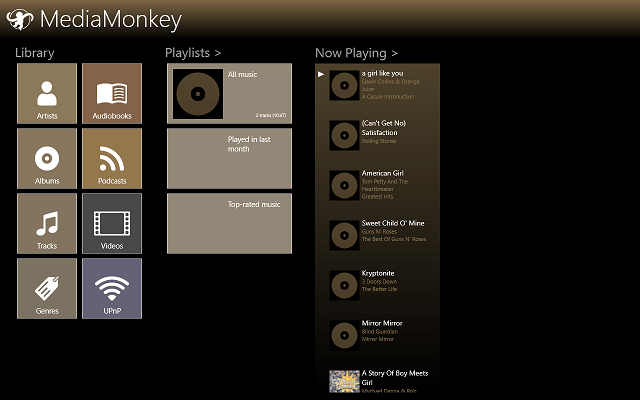
この無料アプリは、私がしばらく見てきた中で最高のメディアオーガナイザーのひとつであり、ユーザーが動画と音楽を管理することしかできません。 (オーディオブックを含む)写真ではなく、コレクションを保持する優れた音楽/ビデオプレーヤーが必要な場合はインストールするのに最適なアプリです 順番に。
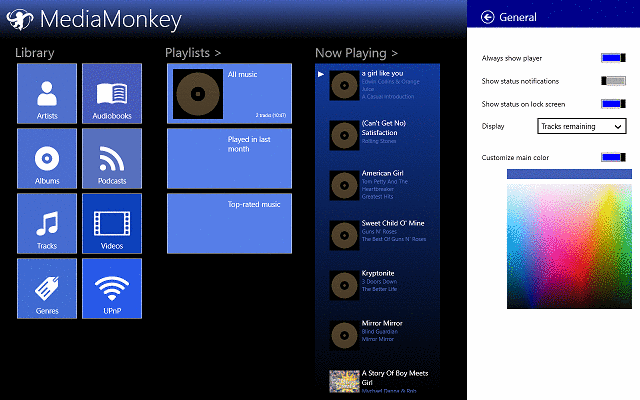
- 関連: 修正:Windows10の「MicrosoftStoreからのみアプリをインストールできます」
アプリ自体は非常にシンプルですが、別のフォルダーから音楽を同期するためのアプリは自動的に実行されないため、設定を少しいじる必要があります。 ユーザーインターフェイスは非常に使いやすく、アプリが提供する任意の機能に移動できるシンプルなメニューがあります。

[ホーム]メニューには、アーティスト、アルバム、ジャンル、UPnP(ユニバーサルプラグアンドプレイ)、ビデオ、オーディオブック、ポッドキャストなどのさまざまなフォルダーにアクセスできる[ライブラリ]セクションが表示されます。 UPnP機能は、DLNAデバイスを接続して、音楽やビデオを他の互換性のあるデバイスにワイヤレスでストリーミングするためのものです。

ポッドキャストとオーディオブックのセクションは、ダウンロードサービスを提供していないため、独自のファイルを追加するためのものです。 それでも、ポッドキャストリスナーの場合は、ダウンロードフォルダーをMediaMonkey for Windows 10、Windows 8に同期して、アプリを介してそれらを聞くことができます。 同じことがオーディオブックにも当てはまります。
- 関連: Windows 10、8 PCではどのオーディオブックアプリを使用する必要がありますか?

ビデオは名前できれいに並べ替えられており、すべてサムネイルが付いているので、開く前にそれぞれのプレビューを少し見ることができます。 アプリはデフォルトのWindows8、Windows 10ビデオプレーヤーを使用します。これは、アプリを軽量に保つのに役立ちます。
あなたのほとんどはおそらく音楽を聴くことを整理するためにアプリを使用するでしょう、それであなたにとって最も重要な部分は音楽プレーヤーです。 これが当てはまる場合は、音楽プレーヤーの外観は基本的に異なりますが、他のプレーヤーが実行するすべての機能を提供していることを知っておいてください。 また、音楽プレーヤーのユーザーインターフェイスは非常によく設計されています。

画面の主要部分はトラックリストで占められており、左側にはアルバムアート(利用可能な場合)があります。 評価、現在のトラックと画面の下部の情報で、VUメーターとプレイを見ることができます コントロール。 イコライザーは、画面の上部を右クリックする(または上部から下にスワイプする)ことで開くことができます。
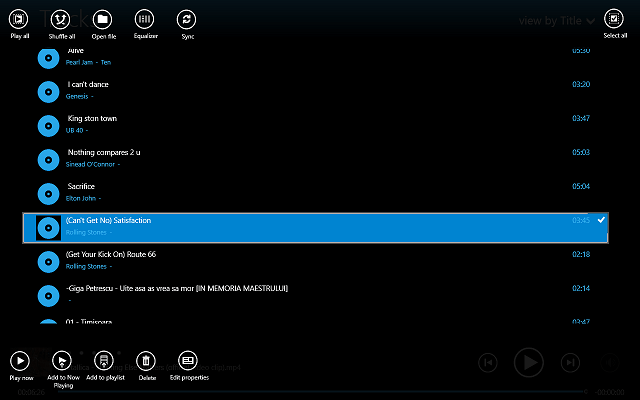
これを行うと、[すべて再生]、[すべてシャッフル]、[ファイルを開く]、[イコライザー]、[同期]などの他の機能が表示されます。 メニューの反対側には、一括操作を実行するときに使用される[すべて選択]ボタンがあります。 また、プレーヤーメニューを終了してアプリの他の部分を閲覧する場合は、右上隅にあるホームボタンを押すと、プレーヤーが画面の下部に最小化されます。
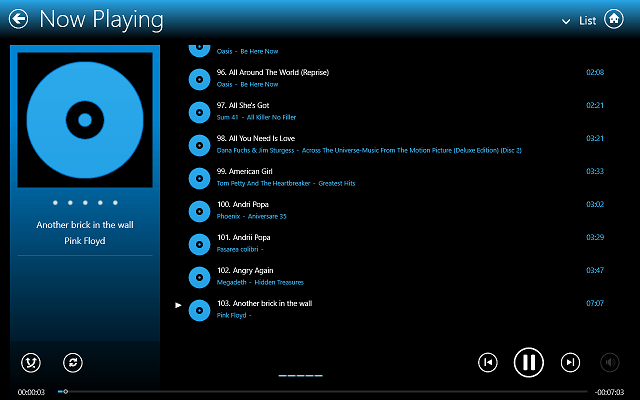
アプリへの特定のフォルダーの追加は、設定チャームを介して行われます。 [メディアのスキャン]部分に移動し、[フォルダーの追加]ボタンを使用して、同期するフォルダーをデバイスで参照できます。 ここから、必要に応じてフォルダを削除することもできます。
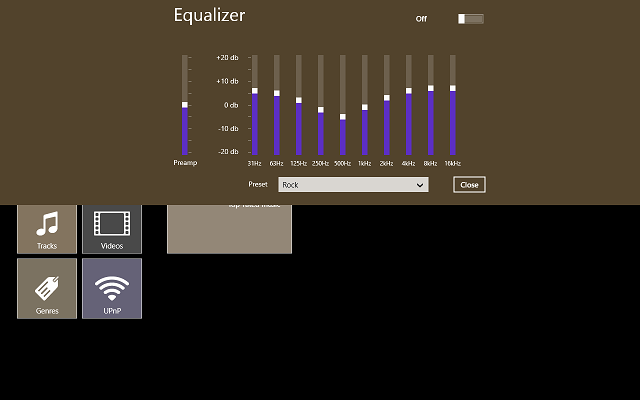
全体として、MediaMonkeyはWindows 10 Windows 8向けの優れた音楽およびビデオオーガナイザーアプリであり、ユーザーはメディアコレクションを整理することができます。 また、ポッドキャストとオーディオブックを追加できるため、MediaMonkey for Windows 10 Windows8は平均的な音楽プレーヤーよりも多くの機能を備えています。 私はアプリをテストするのが好きでした、そしてあなたがそれを使って好きになることを願っています。
- Media Monkey for Windows 10、8.1 / 8をダウンロードする
[更新] MediaMonkeyは現在MicrosoftStoreで入手できませんが、プログラムはMicrosoftStoreからダウンロードできます。 公式ウェブサイト 互換性の問題なしにWindows10、8 /8.1で実行します。
ただし、音楽やビデオを整理するためにネイティブアプリを使用したい場合は、MediaMonkeyに代わる優れた方法がいくつかあります。 Windows 10、8 / 8.1、またはMicrosoft Storeのアプリを使用する以外に選択肢がない場合(Windows RTの場合) ユーザー)。
または、試すことができます Foobar2000 または MusicBee 音楽やビデオを管理します。 最近、iOSファンは 今すぐMicrosoftStoreからiTunesをダウンロードしてください そしてそれを彼らのメインの音楽プレーヤーとして使用します。
チェックアウトする関連記事:
- Windows 10 v1803のMicrosoftストアからアプリを入手できませんか? [修正]
- Windows10用のトップ7+フォトビューアーソフトウェア
- MicrosoftストアからXboxOneにAmazonプライムビデオアプリをダウンロードします
- すべてのMicrosoftStoreアプリをアクティブ化して表示する方法
![Microsoft Storeでメディアオーガナイザーをお探しですか? これが1つのアプリです[レビュー]](/f/47178689da7daade2e71bc4bdfaf9204.jpg?width=300&height=460)
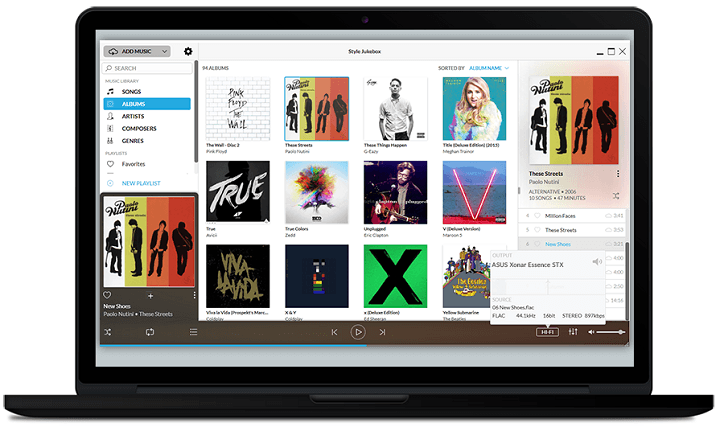
![7digital Music Store Windows10アプリ[レビュー]](/f/0739f20bb9aad1ebeb4f23e3d1a9aeb3.jpg?width=300&height=460)